Cómo habilitar la herramienta de captura de pantalla en Chrome
Chrome Web Store ha ido acumulando una gran biblioteca de potentes extensiones. Tiene una extensión para casi todo y muchas de las extensiones son tan poderosas como el complemento que encontrarás para Firefox. Dicho esto, las extensiones aumentan el uso de memoria por parte de Chrome. En un buen día, cuando los usuarios solo tienen una pestaña abierta, Chrome tiende a consumir mucha RAM, por lo que la mayoría de los usuarios tienen cuidado con las extensiones que instalan en el navegador.
Herramienta de captura de pantalla en Chrome
La tienda web de Chrome tiene muchas extensiones que pueden capturar capturas de pantalla en el navegador. Algunos pueden hacer capturas de pantalla de ventanas fuera de Chrome, mientras que otros pueden hacer una captura de pantalla de desplazamiento de una página web completa. Estas extensiones definitivamente consumirán más RAM, por lo que una herramienta de captura de pantalla de stock es mejor. Chrome ha agregado recientemente.
Habilitar la herramienta de captura de pantalla en Chrome
La herramienta de captura de pantalla en Chrome es nueva, pero está disponible en el canal estable y debería estar habilitada de forma predeterminada. Si no es así, siga estos pasos para habilitarlo.
- Abra una nueva pestaña de Chrome.
- En el campo URL, ingrese chrome: // flags y presione la tecla Enter.
- Use la barra de búsqueda para buscar la bandera de Captura de pantalla del escritorio.
- Abra el menú desplegable junto a él y seleccione Activado.
- Reinicie Chrome para aplicar el cambio.
- Se habilitará la herramienta de captura de pantalla.
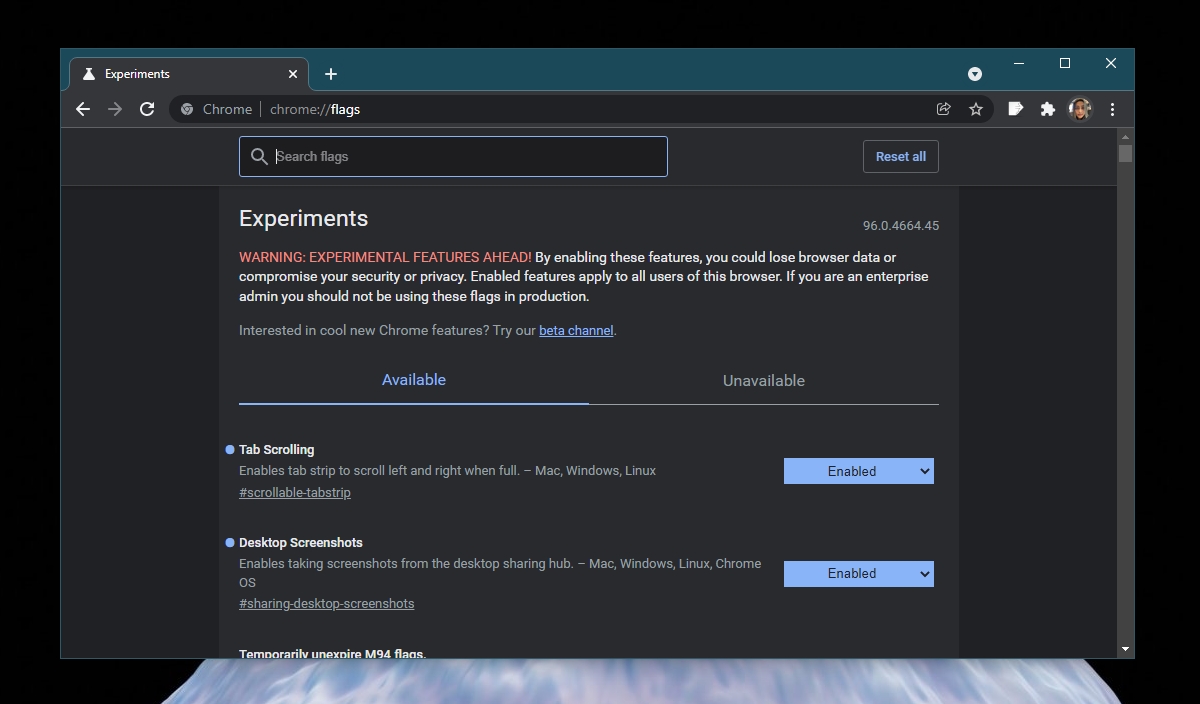
Usar la herramienta de captura de pantalla en Chrome
La herramienta de captura de pantalla en Chrome se limita a las propias pestañas y ventanas del navegador. Para usarlo, siga los pasos a continuación.
- Abra Chrome y navegue hasta el sitio web del que desea realizar una captura de pantalla.
- Haga clic en el botón compartir en la URL.
- En el menú, seleccione captura de pantalla.

- Haga clic y arrastre el mouse sobre el área que desea capturar.
- La captura de pantalla se capturará y se previsualizará en una pequeña ventana.
- Haga clic en el botón de descarga en la vista previa para guardar la captura de pantalla localmente.
- Las capturas de pantalla se guardan como archivos PNG.
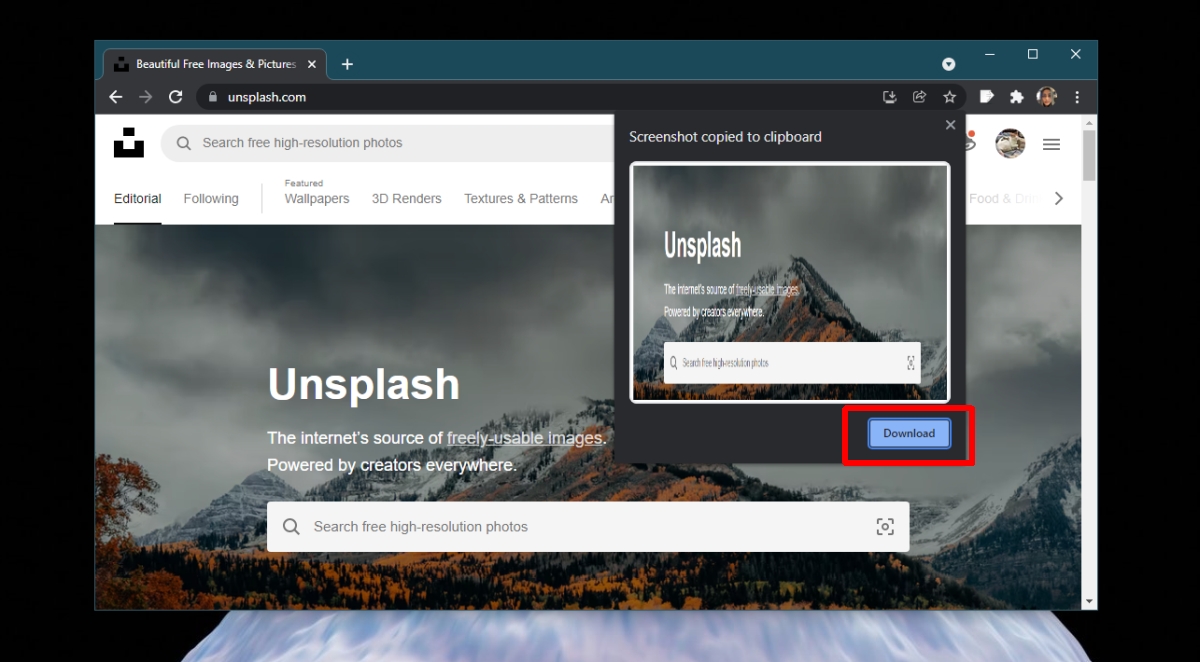
Conclusión
La herramienta de captura de pantalla en Chrome es básica en este momento. Si tiene una extensión instalada para tomar capturas de pantalla y la usa con frecuencia, es probable que sea mucho mejor que la herramienta de captura de pantalla de Chrome. Dicho esto, se están preparando mejoras para él. Se ha agregado un editor incorporado para anotar las capturas de pantalla a Chrome Canary y eventualmente llegará a la versión estable. Es posible que la herramienta no se adapte a las necesidades de todos, pero si solo toma capturas de pantalla ocasionalmente, vale la pena tener y usar una herramienta estándar que es tan fácil de usar como esta.
La publicación Cómo habilitar la herramienta de captura de pantalla en Chrome apareció primero en AddictiveTips .
